Clipchamp'ın iOS uygulamasında şablon düzeni rengini değiştirmeyi öğrenin. Bu özellik, videolarının markalarıyla eşleşmesini isteyen kullanıcılar için idealdir.
1. Adım. Yeni bir video oluşturma
Giriş ekranında Şablonseçin sekmesine dokunun.
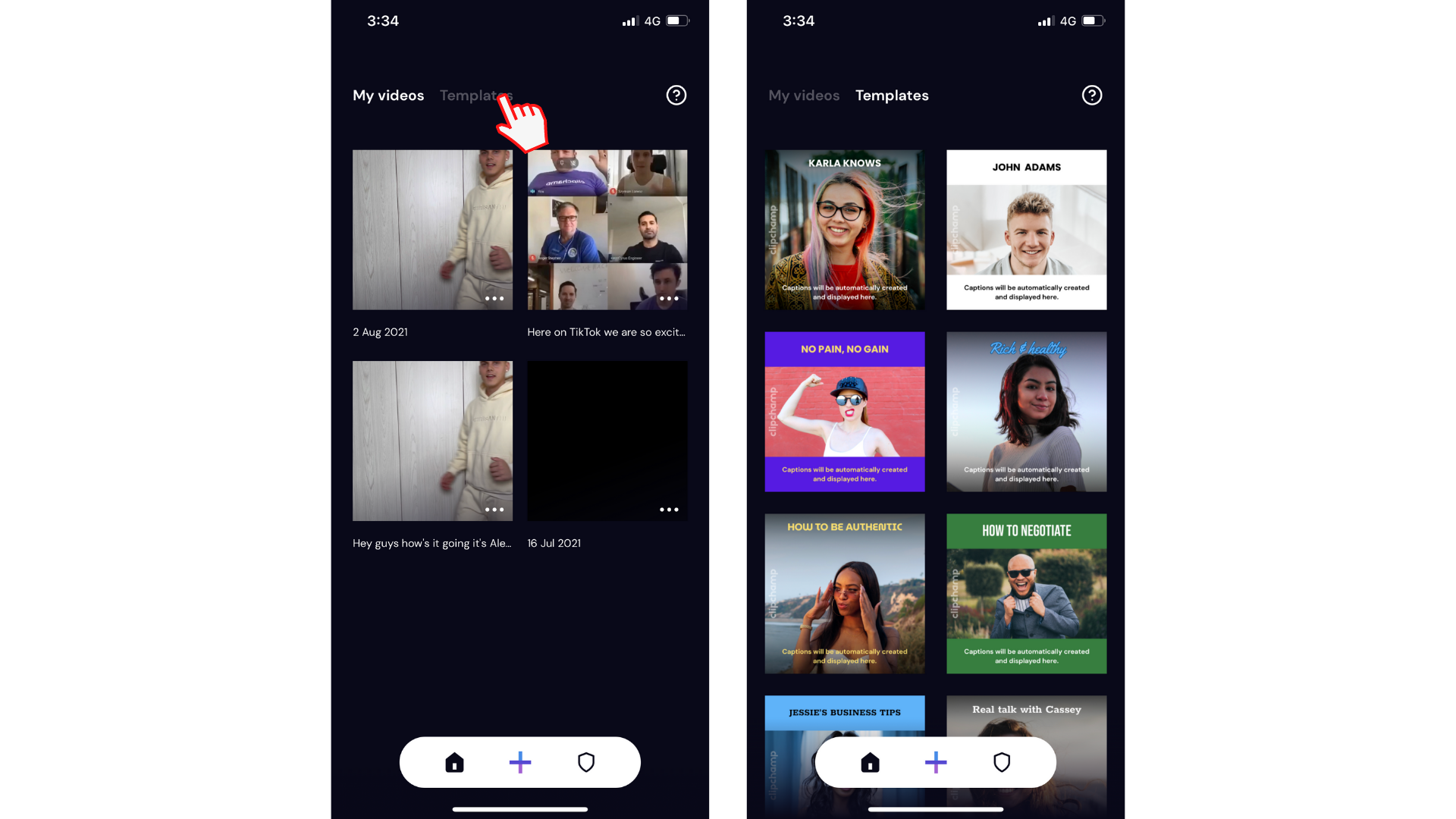
Kullanmak istediğiniz şablona dokunun. Yeni bir başlık girerek videonuzu yeniden adlandırın. Devam etmeye hazır olduğunuzda Devam'a dokunun.
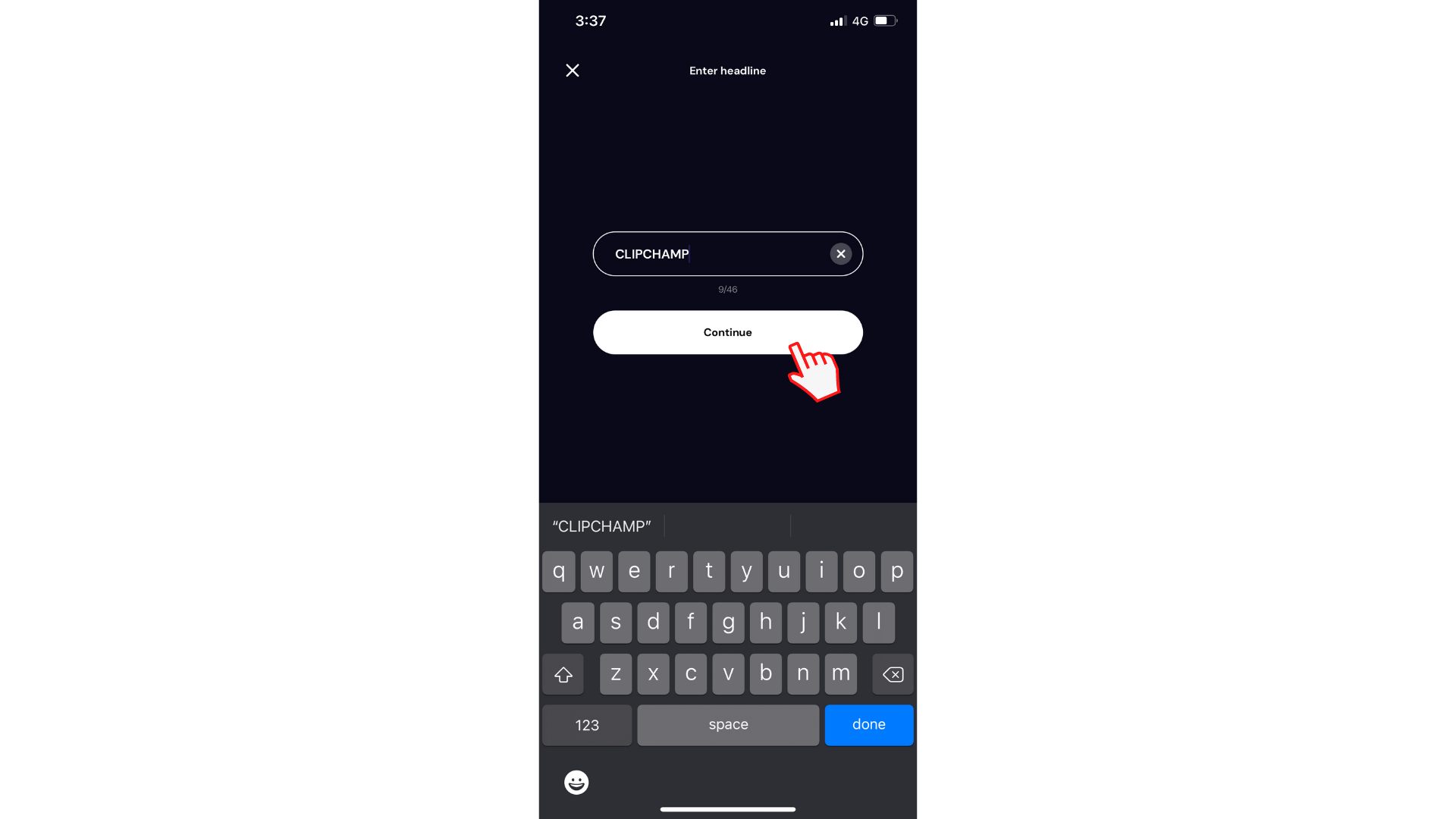
Film rulonuzdan şablonunuza eklemek için bir video seçin veya yeni bir video kaydedin. Video seç düğmesine dokunun, kullanmak istediğiniz videoya dokunun ve ardından İleri'ye dokunun. Açıklamalı alt yazılar otomatik olarak oluşturulur. Açıklamalı alt yazılar yapıldıktan sonra düzenleme otomatik olarak açılır.
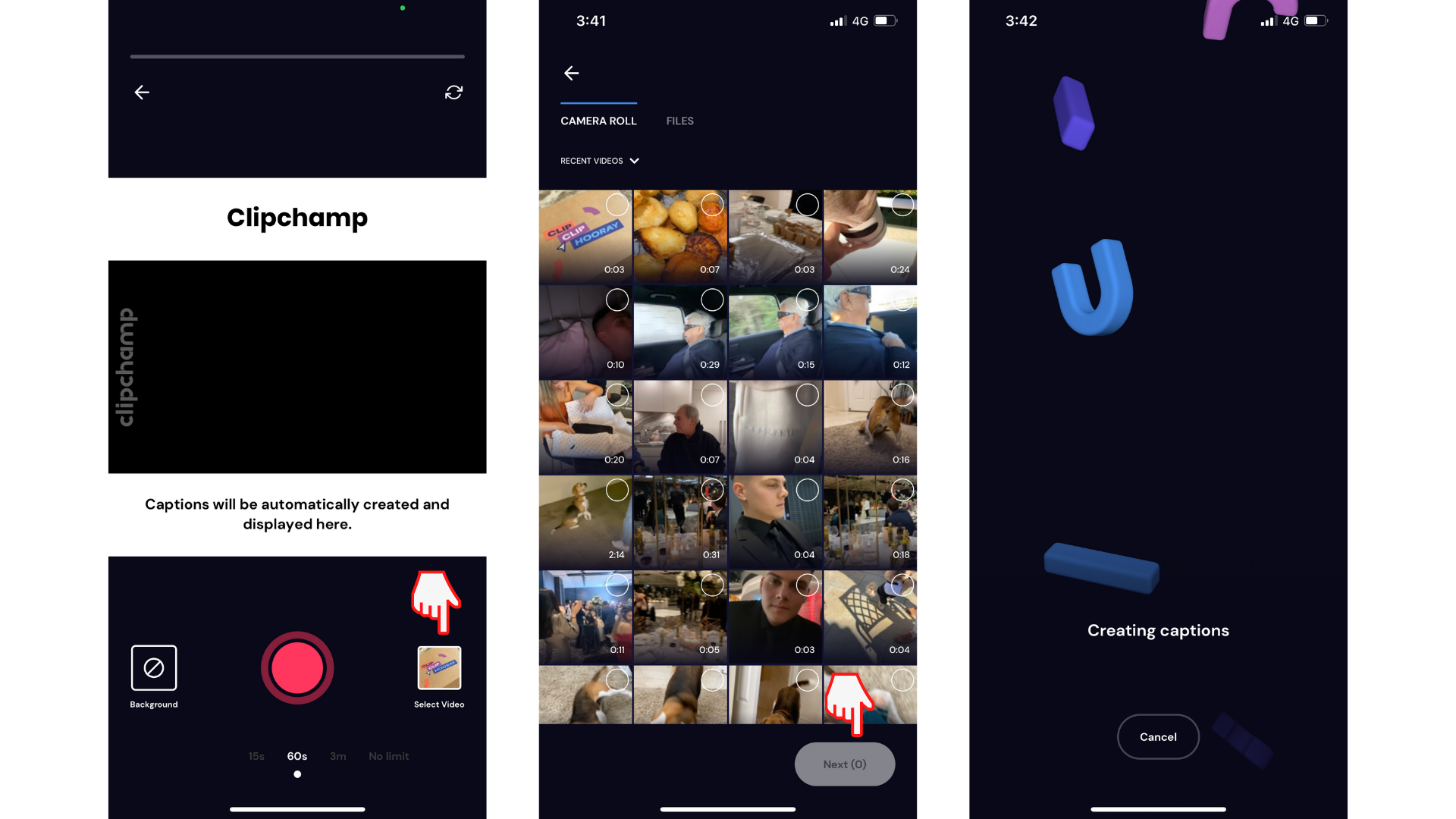
2. Adım. Şablonunuzun rengini değiştirme
Mor zaman çizelgesine dokunun. Beş farklı düzenleme seçeneği görüntülenir. Şablon arka planınızın rengini değiştirmek için daire seçeneğine dokunun.
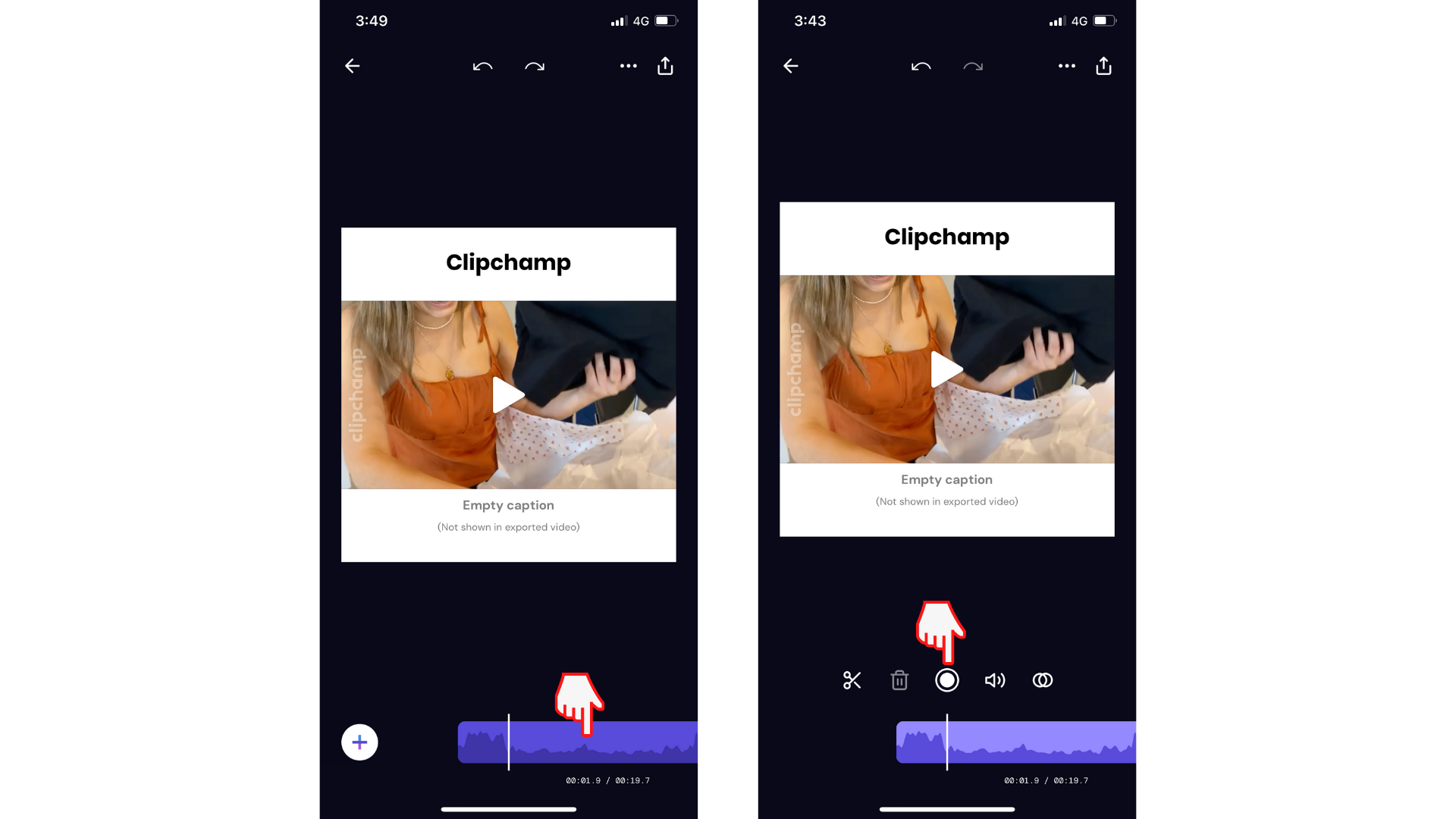
Ekranınızın alt kısmında bir renk seçenekleri araç çubuğu görüntülenir. Renk kitaplığımızda gezinmek için sola ve sağa doğru çekin. İstediğiniz renge dokunun ve ardından düzenleyiciye geri dönmek için Bitti'ye dokunun.
Alternatif olarak, markanızla eşleşmesi için belirli bir onaltılık kodu kopyalayıp arama çubuğuna yapıştırabilirsiniz.
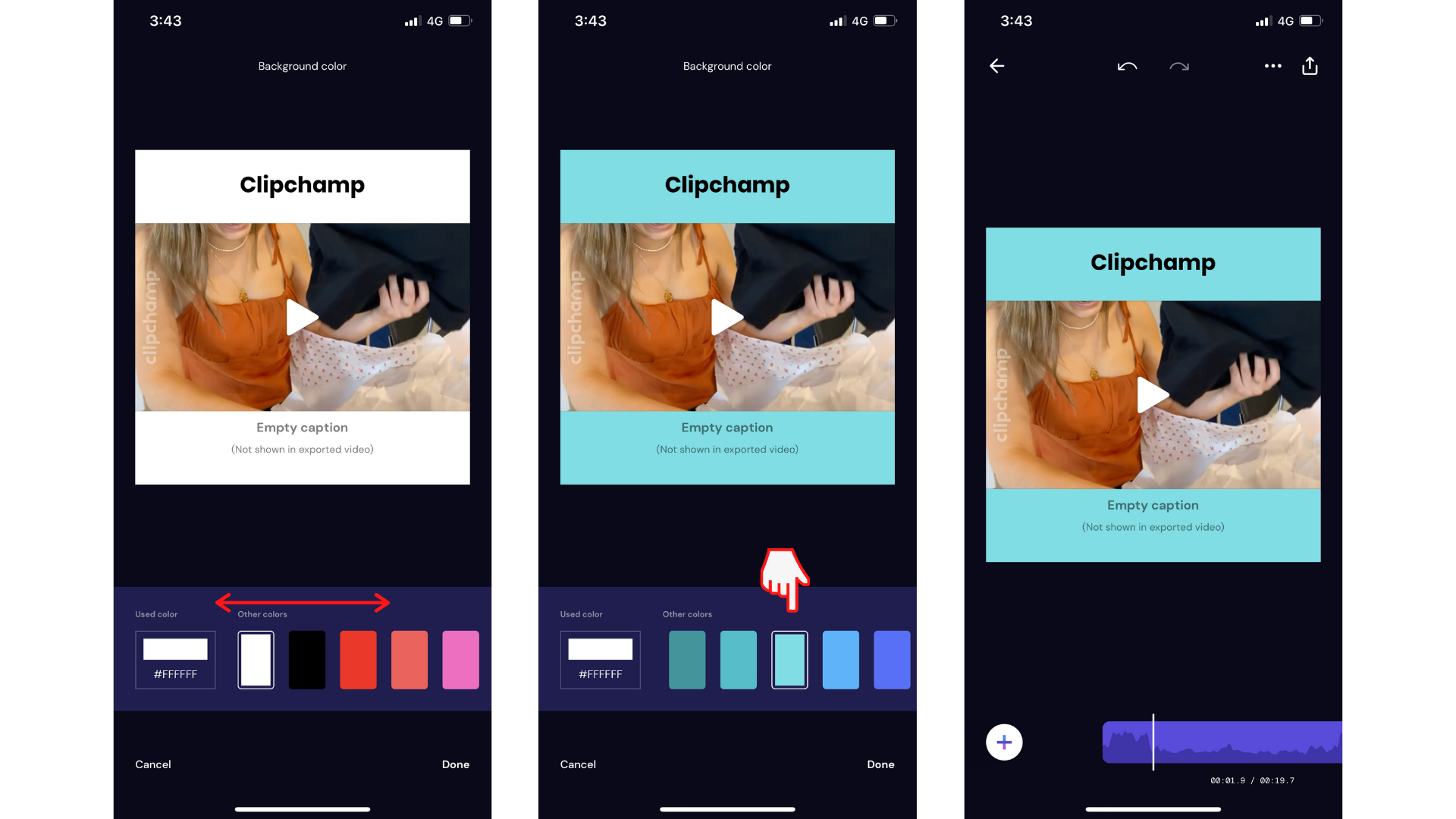
iOS uygulamamızı deneyin.
Kullanmaya başlamak için ücretsiz Clipchamp iOS uygulamasını indirin.










